GlusterFS على أجهزة Azure الظاهرية على Red Hat Enterprise Linux لـ SAP NetWeaver
توضح هذه المقالة كيفية نشر الأجهزة الظاهرية وتكوين الأجهزة الظاهرية وتثبيت مجموعة GlusterFS التي يمكن استخدامها لتخزين البيانات المشتركة لنظام SAP متوفر بشكل كبير. يصف هذا الدليل كيفية إعداد GlusterFS الذي يستخدمه نظاما SAP، NW1 وNW2. تفترض أسماء الموارد (على سبيل المثال الأجهزة الظاهرية والشبكات الظاهرية) في المثال أنك استخدمت قالب خادم ملفات SAP مع بادئة الموارد glust.
كن على علم بأن تخزين Red Hat Gluster Storage Life Cycle Red Hat Gluster سيصل إلى نهاية العمر الافتراضي في نهاية عام 2024. سيتم دعم التكوين ل SAP على Azure حتى يصل إلى مرحلة نهاية العمر الافتراضي. يجب عدم استخدام GlusterFS في عمليات النشر الجديدة. نوصي بنشر دلائل SAP المشتركة على NFS على ملفات Azure أو وحدات تخزين Azure NetApp Files كما هو موثق في HA ل SAP NW على RHEL مع NFS على ملفات Azure أو HA ل SAP NW على RHEL مع Azure NetApp Files.
اقرأ ملاحظات وأوراق SAP التالية أولًا
ملاحظة SAP 1928533، التي تتضمن ما يلي:
- قائمة بأحجام Azure VM المعتمدة لنشر برنامج SAP
- معلومات مهمة عن السعة لأحجام أجهزة Azure الظاهرية
- برنامج SAP المدعوم ونظام التشغيل (OS) ومجموعات قواعد البيانات
- مطلوب إصدار SAP kernel Windows وLinux على Microsoft Azure
تسرد ملاحظة SAP رقم 2015553 المتطلبات الأساسية لعمليات نشر برامج SAP المدعومة في Azure.
توصي ملاحظة SAP 2002167 بإعدادات نظام التشغيل لـRed Hat Enterprise Linux
تحتوي ملاحظة 2009879 على إرشادات SAP Hana لنظام التشغيل Red Hat Enterprise Linux
تحتوي ملاحظة SAP Note 2178632 على معلومات مفصلة حول جميع مقاييس المراقبة التي تم الإبلاغ عنها لـ SAP في Azure.
تحتوي ملاحظة SAP 2191498 على إصدار SAP Host Agent المطلوب لنظام التشغيل Linux في Azure.
تحتوي ملاحظة SAP رقم 2243692 على معلومات حول ترخيص SAP على Linux في Azure.
تتضمن ملاحظة رقم SAP 1999351 معلومات إضافية لاستكشاف الأخطاء وإصلاحها لـ Azure Enhanced Monitoring Extension for SAP.
يحتوي SAP Community WIKI عل كل ملاحظات SAP المطلوبة لـ Linux.
وثائق RHEL العامة
وثائق RHEL الخاصة بـ Azure:
نظرة عامة
لتحقيق توفر عالٍ، يتطلب SAP NetWeaver مساحة تخزين مشتركة. تم تكوين GlusterFS في مجموعة منفصلة ويمكن استخدامه من قِبَل أنظمة SAP متعددة.
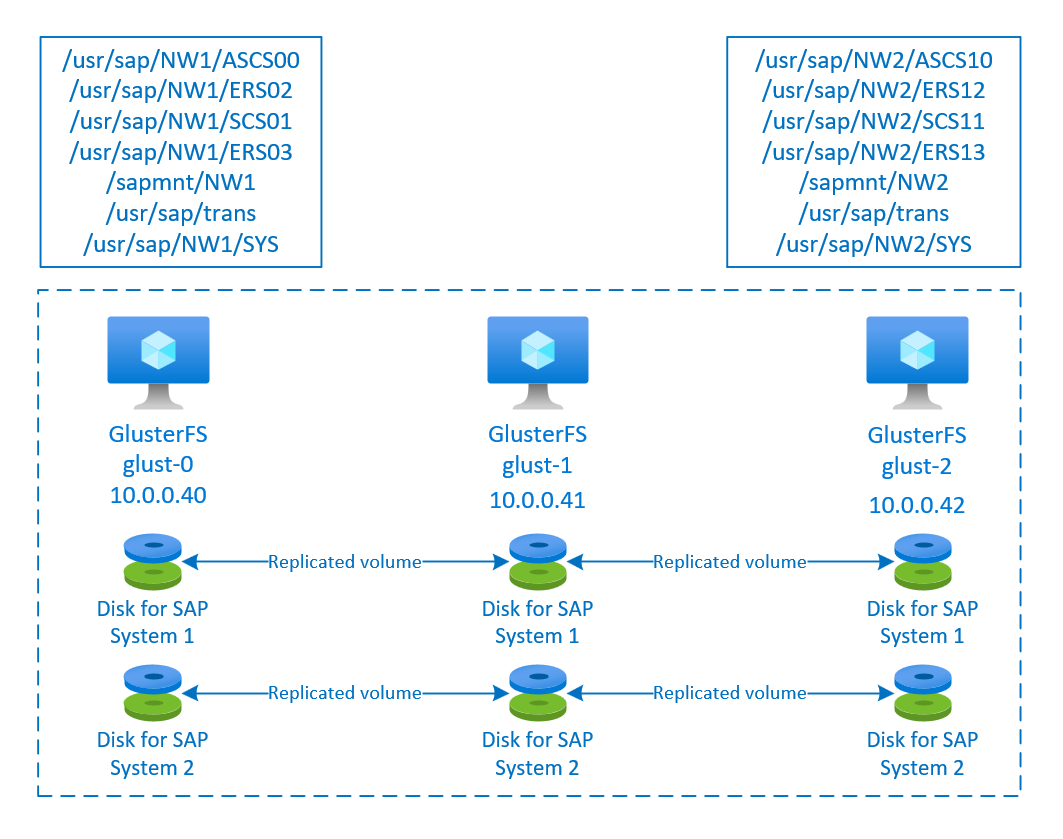
إعداد GlusterFS
في هذا المثال، تم توزيع الموارد يدوياً عبر مدخل Microsoft Azure.
توزيع Linux يدوياً عبر مدخل Azure
يفترض هذا المستند أنك قمت بالفعل بنشر مجموعة موارد وشبكة Azure الظاهرية والشبكة الفرعية.
نشر الأجهزة الظاهرية ل GlusterFS. اختر صورة RHEL مناسبة مدعومة لتخزين Gluster. يمكنك نشر الجهاز الظاهري في أي من خيارات التوفر - مجموعة التحجيم أو منطقة التوفر أو مجموعة التوفر.
تكوين GlusterFS
يتم بدء العناصر التالية إما [A] - تنطبق على جميع العقد، [1] - تنطبق فقط على العقدة 1، [2] - تنطبق فقط على العقدة 2، [3] - تنطبق فقط على العقدة 3.
[A] إعداد دقة اسم المضيف
يمكنك إما استخدام خادم DNS أو تعديل /etc/hosts على كافة العُقد. يوضح هذا المثال كيفية استخدام الملف/etc/hosts. استبدل عنوان IP واسم المضيف في الأوامر التالية
sudo vi /etc/hostsأدرج الأسطر التالية في /etc/hosts. تغيير عنوان IP واسم المضيف لمطابقة بيئتك
# IP addresses of the Gluster nodes 10.0.0.40 glust-0 10.0.0.41 glust-1 10.0.0.42 glust-2[A] التسجيل
قم بتسجيل أجهزتك الافتراضية وإرفاقها بتجمع يحتوي على مستودعات لـRHEL 7 وGlusterFS
sudo subscription-manager register sudo subscription-manager attach --pool=<pool id>[A] تمكين ريبوس GlusterFS
لتثبيت الحزم المطلوبة، قم بتمكين المستودعات التالية.
sudo subscription-manager repos --disable "*" sudo subscription-manager repos --enable=rhel-7-server-rpms sudo subscription-manager repos --enable=rh-gluster-3-for-rhel-7-server-rpms[A] تثبيت حزم GlusterFS
تثبيت هذه الحزم على جميع عقد GlusterFS
sudo yum -y install redhat-storage-serverأعد تشغيل العقد بعد التثبيت.
[A] تعديل جدار الحماية
إضافة قواعد جدار الحماية للسماح بحركة مرور العميل إلى عقد GlusterFS.
# list the available zones firewall-cmd --get-active-zones sudo firewall-cmd --zone=public --add-service=glusterfs --permanent sudo firewall-cmd --zone=public --add-service=glusterfs[A] تمكين خدمة GlusterFS وبدء تشغيلها
بدء تشغيل خدمة GlusterFS على كافة العقد.
sudo systemctl start glusterd sudo systemctl enable glusterd[1] إنشاء GluserFS
قم بتشغيل الأوامر التالية لإنشاء نظام المجموعة GlusterFS
sudo gluster peer probe glust-1 sudo gluster peer probe glust-2 # Check gluster peer status sudo gluster peer status # Number of Peers: 2 # # Hostname: glust-1 # Uuid: 10d43840-fee4-4120-bf5a-de9c393964cd # State: Accepted peer request (Connected) # # Hostname: glust-2 # Uuid: 9e340385-12fe-495e-ab0f-4f851b588cba # State: Accepted peer request (Connected)[2] اختبار حالة النظير
اختبار حالة النظير على العقدة الثانية
sudo gluster peer status # Number of Peers: 2 # # Hostname: glust-0 # Uuid: 6bc6927b-7ee2-461b-ad04-da123124d6bd # State: Peer in Cluster (Connected) # # Hostname: glust-2 # Uuid: 9e340385-12fe-495e-ab0f-4f851b588cba # State: Peer in Cluster (Connected)[3] اختبار حالة النظير
اختبار حالة النظير على العقدة الثالثة
sudo gluster peer status # Number of Peers: 2 # # Hostname: glust-0 # Uuid: 6bc6927b-7ee2-461b-ad04-da123124d6bd # State: Peer in Cluster (Connected) # # Hostname: glust-1 # Uuid: 10d43840-fee4-4120-bf5a-de9c393964cd # State: Peer in Cluster (Connected)[A] إنشاء LVM
في هذا المثال، يتم استخدام GlusterFS لنظامي SAP، NW1 وNW2. استخدم الأوامر التالية لإنشاء تكوينات LVM لأنظمة SAP هذه.
استخدم هذه الأوامر لـNW1
sudo pvcreate --dataalignment 1024K /dev/disk/azure/scsi1/lun0 sudo pvscan sudo vgcreate --physicalextentsize 256K rhgs-NW1 /dev/disk/azure/scsi1/lun0 sudo vgscan sudo lvcreate -l 50%FREE -n rhgs-NW1/sapmnt sudo lvcreate -l 20%FREE -n rhgs-NW1/trans sudo lvcreate -l 10%FREE -n rhgs-NW1/sys sudo lvcreate -l 50%FREE -n rhgs-NW1/ascs sudo lvcreate -l 100%FREE -n rhgs-NW1/aers sudo lvscan sudo mkfs.xfs -f -K -i size=512 -n size=8192 /dev/rhgs-NW1/sapmnt sudo mkfs.xfs -f -K -i size=512 -n size=8192 /dev/rhgs-NW1/trans sudo mkfs.xfs -f -K -i size=512 -n size=8192 /dev/rhgs-NW1/sys sudo mkfs.xfs -f -K -i size=512 -n size=8192 /dev/rhgs-NW1/ascs sudo mkfs.xfs -f -K -i size=512 -n size=8192 /dev/rhgs-NW1/aers sudo mkdir -p /rhs/NW1/sapmnt sudo mkdir -p /rhs/NW1/trans sudo mkdir -p /rhs/NW1/sys sudo mkdir -p /rhs/NW1/ascs sudo mkdir -p /rhs/NW1/aers sudo chattr +i /rhs/NW1/sapmnt sudo chattr +i /rhs/NW1/trans sudo chattr +i /rhs/NW1/sys sudo chattr +i /rhs/NW1/ascs sudo chattr +i /rhs/NW1/aers echo -e "/dev/rhgs-NW1/sapmnt\t/rhs/NW1/sapmnt\txfs\tdefaults,inode64,nobarrier,noatime,nouuid 0 2" | sudo tee -a /etc/fstab echo -e "/dev/rhgs-NW1/trans\t/rhs/NW1/trans\txfs\tdefaults,inode64,nobarrier,noatime,nouuid 0 2" | sudo tee -a /etc/fstab echo -e "/dev/rhgs-NW1/sys\t/rhs/NW1/sys\txfs\tdefaults,inode64,nobarrier,noatime,nouuid 0 2" | sudo tee -a /etc/fstab echo -e "/dev/rhgs-NW1/ascs\t/rhs/NW1/ascs\txfs\tdefaults,inode64,nobarrier,noatime,nouuid 0 2" | sudo tee -a /etc/fstab echo -e "/dev/rhgs-NW1/aers\t/rhs/NW1/aers\txfs\tdefaults,inode64,nobarrier,noatime,nouuid 0 2" | sudo tee -a /etc/fstab sudo mount -aاستخدم هذه الأوامر لـNW2
sudo pvcreate --dataalignment 1024K /dev/disk/azure/scsi1/lun1 sudo pvscan sudo vgcreate --physicalextentsize 256K rhgs-NW2 /dev/disk/azure/scsi1/lun1 sudo vgscan sudo lvcreate -l 50%FREE -n rhgs-NW2/sapmnt sudo lvcreate -l 20%FREE -n rhgs-NW2/trans sudo lvcreate -l 10%FREE -n rhgs-NW2/sys sudo lvcreate -l 50%FREE -n rhgs-NW2/ascs sudo lvcreate -l 100%FREE -n rhgs-NW2/aers sudo mkfs.xfs -f -K -i size=512 -n size=8192 /dev/rhgs-NW2/sapmnt sudo mkfs.xfs -f -K -i size=512 -n size=8192 /dev/rhgs-NW2/trans sudo mkfs.xfs -f -K -i size=512 -n size=8192 /dev/rhgs-NW2/sys sudo mkfs.xfs -f -K -i size=512 -n size=8192 /dev/rhgs-NW2/ascs sudo mkfs.xfs -f -K -i size=512 -n size=8192 /dev/rhgs-NW2/aers sudo mkdir -p /rhs/NW2/sapmnt sudo mkdir -p /rhs/NW2/trans sudo mkdir -p /rhs/NW2/sys sudo mkdir -p /rhs/NW2/ascs sudo mkdir -p /rhs/NW2/aers sudo chattr +i /rhs/NW2/sapmnt sudo chattr +i /rhs/NW2/trans sudo chattr +i /rhs/NW2/sys sudo chattr +i /rhs/NW2/ascs sudo chattr +i /rhs/NW2/aers sudo lvscan echo -e "/dev/rhgs-NW2/sapmnt\t/rhs/NW2/sapmnt\txfs\tdefaults,inode64,nobarrier,noatime,nouuid 0 2" | sudo tee -a /etc/fstab echo -e "/dev/rhgs-NW2/trans\t/rhs/NW2/trans\txfs\tdefaults,inode64,nobarrier,noatime,nouuid 0 2" | sudo tee -a /etc/fstab echo -e "/dev/rhgs-NW2/sys\t/rhs/NW2/sys\txfs\tdefaults,inode64,nobarrier,noatime,nouuid 0 2" | sudo tee -a /etc/fstab echo -e "/dev/rhgs-NW2/ascs\t/rhs/NW2/ascs\txfs\tdefaults,inode64,nobarrier,noatime,nouuid 0 2" | sudo tee -a /etc/fstab echo -e "/dev/rhgs-NW2/aers\t/rhs/NW2/aers\txfs\tdefaults,inode64,nobarrier,noatime,nouuid 0 2" | sudo tee -a /etc/fstab sudo mount -a[1] إنشاء وحدة التخزين الموزعة
استخدم الأوامر التالية لإنشاء وحدة تخزين GlusterFS لـNW1 وبدء تشغيله.
sudo gluster vol create NW1-sapmnt replica 3 glust-0:/rhs/NW1/sapmnt glust-1:/rhs/NW1/sapmnt glust-2:/rhs/NW1/sapmnt force sudo gluster vol create NW1-trans replica 3 glust-0:/rhs/NW1/trans glust-1:/rhs/NW1/trans glust-2:/rhs/NW1/trans force sudo gluster vol create NW1-sys replica 3 glust-0:/rhs/NW1/sys glust-1:/rhs/NW1/sys glust-2:/rhs/NW1/sys force sudo gluster vol create NW1-ascs replica 3 glust-0:/rhs/NW1/ascs glust-1:/rhs/NW1/ascs glust-2:/rhs/NW1/ascs force sudo gluster vol create NW1-aers replica 3 glust-0:/rhs/NW1/aers glust-1:/rhs/NW1/aers glust-2:/rhs/NW1/aers force sudo gluster volume start NW1-sapmnt sudo gluster volume start NW1-trans sudo gluster volume start NW1-sys sudo gluster volume start NW1-ascs sudo gluster volume start NW1-aersاستخدم الأوامر التالية لإنشاء وحدة تخزين GlusterFS لـNW2 وبدء تشغيله.
sudo gluster vol create NW2-sapmnt replica 3 glust-0:/rhs/NW2/sapmnt glust-1:/rhs/NW2/sapmnt glust-2:/rhs/NW2/sapmnt force sudo gluster vol create NW2-trans replica 3 glust-0:/rhs/NW2/trans glust-1:/rhs/NW2/trans glust-2:/rhs/NW2/trans force sudo gluster vol create NW2-sys replica 3 glust-0:/rhs/NW2/sys glust-1:/rhs/NW2/sys glust-2:/rhs/NW2/sys force sudo gluster vol create NW2-ascs replica 3 glust-0:/rhs/NW2/ascs glust-1:/rhs/NW2/ascs glust-2:/rhs/NW2/ascs force sudo gluster vol create NW2-aers replica 3 glust-0:/rhs/NW2/aers glust-1:/rhs/NW2/aers glust-2:/rhs/NW2/aers force sudo gluster volume start NW2-sapmnt sudo gluster volume start NW2-trans sudo gluster volume start NW2-sys sudo gluster volume start NW2-ascs sudo gluster volume start NW2-aers
الخطوات التالية
- تثبيت SAP ASCS وقاعدة البيانات
- تخطيط وتنفيذ Azure Virtual Machines لـSAP
- توزيع أجهزة Azure الظاهرية لـ SAP
- نشر نظام Azure إدارة قواعد البيانات للأجهزة الظاهرية لـ Azure لـ SAP
- لمعرفة كيفية إنشاء توفر عالٍ وتخطيط للإصلاح بعد كارثة لـSAP Hana على Azure (مثيلات كبيرة)، راجع SAP Hana (المثيلات الكبيرة) التوفر العالي والإصلاح بعد كارثة على Azure.
- لمعرفة كيفية إنشاء قابلية وصول عالية وتخطيط لاستعادة SAP Hana بعد الكوارث على أجهزة Azure الظاهرية، راجع قابلية وصول عالية لـ SAP HANA على أجهزة Azure الظاهرية (VMs)
الملاحظات
قريبًا: خلال عام 2024، سنتخلص تدريجيًا من GitHub Issues بوصفها آلية إرسال ملاحظات للمحتوى ونستبدلها بنظام ملاحظات جديد. لمزيد من المعلومات، راجع https://aka.ms/ContentUserFeedback.
إرسال الملاحظات وعرضها المتعلقة بـ